Koji su sve gumbi kad prelazim prstom prema gore na Apple Watch?
Apple Watch ima ograničen broj tipki i prostora na ekranu, ali i dalje može učiniti puno stvari. U nastojanju da uklopi sve ove značajke na uređaj i učini ih lako dostupnim, Apple je uključio nekoliko zanimljivih metoda za pristup nekim stvarima.
Jedan način na koji možete omogućiti i onemogućiti neke opcije Apple Watch-a je putem Control Center-a. Ovo je izbornik kojem pristupate prevlačenjem prema gore s dna lica sata. Taj izbornik sadrži neke tajanstvene ikone, poput kapljice vode. Naš će vodič dolje pomoći da prepoznate različite gumbe i opcije dostupne na ovom mjestu.
Prepoznavanje gumba na Apple Watch Control Centeru
Koraci u ovom članku izvedeni su na Apple Watch-u 2 pomoću 4.2.3 verzije WatchOS-a. Ako ne vidite sve ove opcije, možda imate drugu inačicu WatchOS-a. Ovaj vodič će vam pokazati kako pronaći trenutnu verziju WatchOS-a na svom uređaju.
Započnite prevlačenjem s dna lica sata da biste otvorili kontrolni centar sata. Trebali biste vidjeti nešto poput ekrana u nastavku.
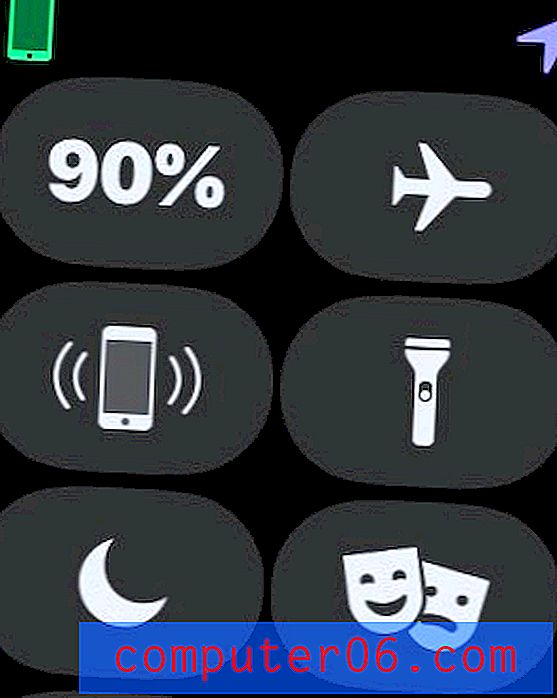
Na slici ispod prikazani su svi različiti gumbi.
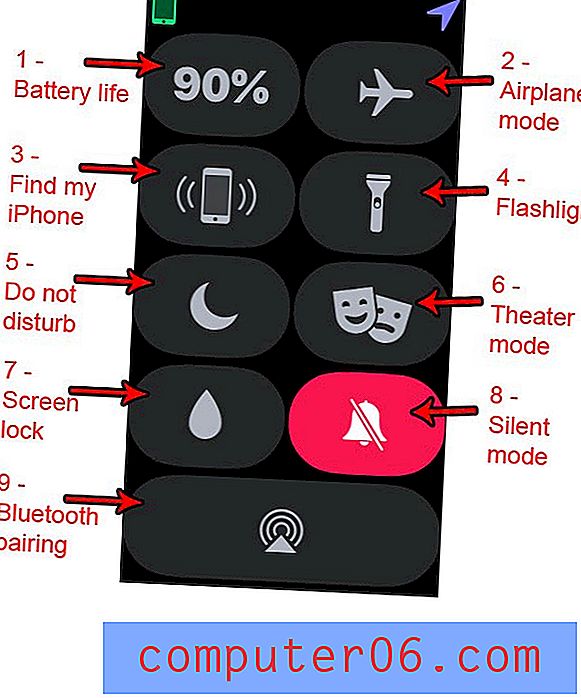
Pomičući se lijevo udesno od gornje ikone, ovi su gumbi:
- Vijek trajanja baterije (na slici iznad 90%)
- Način rada u zrakoplovu (ikona aviona)
- Pronađite svoj iPhone (telefon s zagradama oko njega)
- baterija
- Ne ometaj način rada (ikona polumjeseca)
- Kazališni način rada (dvije maske)
- Zaključavanje zaslona (ikona kapljice vode)
- Tihi način rada (ikona zvona)
Često dobivate podsjetnike na disanje na Apple Watch, ali ih šutite većinu vremena, ako ne i uvijek? Saznajte kako isključiti podsjetnike Apple Watch Breathe ako vam smeta više nego nešto što redovno koristite.



